Innehållsförteckning
Gäller: Minneskort som inte visar filer i mobilen och SD-kortfoton visas inte i Galleri
På den här sidan inkluderade vi 6 korrigeringar för att hjälpa dig lösa felet med SD-kortfoton som inte visas i galleriet. Här är snabb åtkomst till alla lösningar:
| Användbara lösningar | Steg-för-steg felsökning |
|---|---|
| Fix 1. Kontrollera anslutningen | Kontrollera om problem med SD-kortet som inte visar filer orsakas av en dålig anslutning. Sätt tillbaka ditt SD-kort i... Fullständiga steg |
| Fix 2. Visa dolda filer | Om fotona är inställda på dolda filer kan du inte se dem på SD-kortet. Hitta "Visa dolda filer"... Fullständiga steg |
| Fix 3. Ta bort virus och återställ data | Virusinfektion kan göra att filerna på minneskortet försvinner. Ta bort virus och återställ data... Fullständiga steg |
| Fix 4. Byt filsystem | Om SD-kortfilerna inte visas i Galleri utan visas på din dator, filsystemet för SD-kortet... Fullständiga steg |
| Fler korrigeringar för SD-kort visas inte | Ibland kan skrivskydd vara fallet varför dina SD-kortfoton inte visas... Fullständiga steg |
Problem: SD-kortfoton och videor visas inte i galleriet
" Hej, vet du vad du ska göra när SD-kortdata inte visas i Galleri på Android-telefonen? Jag är orolig över det här problemet att min Samsung Galaxy S7 inte kunde läsa mina sparade foton och videor på SD-kortet i Galleri. Hur kan jag åtgärda det här problemet?
Egentligen förekommer SD-kortfoton som inte visas i Galleri ganska ofta på Android-telefoner. Det här problemet skiljer sig något från att pennenheten inte visar data på datorn. Baserat på vår erfarenhet visar minneskortet inte filer kan bero på:
- Anslutningsproblem
- Filer döljs eller raderas
- Inkompatibelt filsystem
- .NOMEDIA-fil på SD-kortet
- Virusinfektion
- Skrivskydd
Andra orsaker som elektriskt skadat eller fysiskt sprucket minneskort kan också leda till att SD-kortfoton inte visas i Galleri, men det är i sällsynta fall. Nu är det dags att åtgärda problemet. Här har vi listat 6 beprövade felsökningstips för SD-kortfoton som inte visas. Ta dessa tips ett i taget tills du hittar det som fungerar för dig. Vissa metoder kan behöva användas på en dator , se till att du har en tillgänglig.
Metod 1. Kontrollera SD-kortanslutningen
Anslutningsproblem kommer säkert att orsaka problem när du kommer åt filerna på minneskortet. För att kontrollera om minneskortet inte visar filer i mobilen beror på anslutningsproblem, kan du:
- Sätt tillbaka ditt SD-kort i Android-telefonen
- Sätt i ditt SD-kort i en annan telefon eller dator
- Rengör ditt SD-kort och kortplatsen med en mjuk trasa
Om du har rengjort och satt in SD-kortet i din Android-telefon flera gånger men det fortfarande inte fungerar, är anslutningen inte "Suspect Zero". I sådana fall, gå vidare och prova andra korrigeringar.
Metod 2. Visa dolda filer på SD-kortet
Ibland kan du inte se SD-kortets foton och videor eftersom de är inställda som dolda filer. Du kan visa dolda filer genom att ändra galleriinställningarna. Så här får du dina filer att visas igen i en sådan situation:
Steg 1. Öppna standardfilhanteraren på din Android.
Steg 2. Hitta Galleri-menyn och välj " Inställningar".
Steg 3. Tryck på alternativet "Visa dolda filer" och kontrollera om dina foton och videor dyker upp.
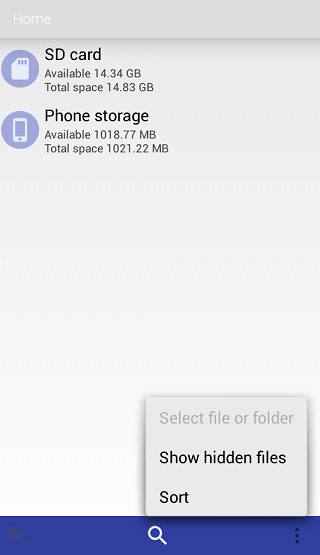
Om din Android-telefon inte tillåter dig att göra en sådan operation kan du ladda ner tredjepartsappen - ES File Explorer i Google Play för att prova.
Metod 3. Ta bort virus och återställ data
Virus- eller malwareinfektion kan göra att filerna på ditt minneskort försvinner, antingen genom att dölja eller radera data. Kör i så fall antivirusprogrammet på din Android-telefon eller dator för att skanna din enhet. Om det finns något virus eller skadlig kod tar du bort det från din enhet.
Det kan dock bli dataförlust på ditt SD-kort om antivirusprogrammet hittar och tar bort de problematiska filerna från din enhet. För att få tillbaka dina data kan du utföra SD-kortsåterställning med EaseUS dataåterställning . Det hjälper till att återställa filer som förlorats på grund av radering, formatering, virusattack, OS-krasch och mer. Den stöder också återställning av dolda filer, vilket är användbart när "visa dolda filer" inte fungerar i Windows 10.
- Återställ data från ett SD-kort , hårddisk, USB-minne, minneskort, digitalkamera och mer.
- Återställ data från alla märken av SD-kort eller minneskort, inklusive Kingston, Sony, Samsung och mer.
- Stöd dataåterställning för plötslig radering, formatering, hårddiskkorruption, virusattack, systemkrasch under olika situationer
För att återställa raderade filer från SD-kortet eller minneskortet, ladda ner EaseUS Data Recovery Wizard först:
Steg 1. Anslut SD-kortet, minneskortet eller CF-kortet till din dator och starta EaseUS minneskortåterställningsprogramvara på din PC. SD-kortet kommer att listas under avsnittet Enheter. Välj SD-kortet och klicka på "Sök efter förlorad data" för att börja leta efter dina förlorade data.

Steg 2. Programvaran startar en skanning automatiskt. Skanningen är tillräckligt kraftfull för att hitta alla förlorade filer som till och med förlorade filnamn. Efter skanningsprocessen kan du hitta borttagna objekt från trädvyspanelen till vänster. Klicka sedan på "Filter" om du letar efter en specifik filtyp, som foton, dokument, videor eller e-postmeddelanden.

Steg 3. Du kan direkt dubbelklicka på filerna för att förhandsgranska innehållet. Efter detta kan du välja önskade filer och klicka på "Återställ" för att återställa dem till en säker plats på din PC eller andra externa lagringsenheter.
💡 Tips: Du kan återställa data på lokala diskar, externa hårddiskar och även molnlagringen.

Metod 4. Ändra minneskortets filsystem
Om SD-kortfilerna inte visas i Galleri på din Android-telefon utan visas på din dator, kan ditt minneskort ha ett filsystem som din mobil är inkompatibel med. Android stöder inte NTFS-filsystem. Istället är det fullt kompatibelt med FAT32, Ext3 och Ext4 filsystem. Om ditt SD-kort är ett NTFS-filsystem (du kan kontrollera det via Egenskaper på PC) kommer det inte att stödjas av din Android-telefon. För att fixa "SD-kortfoton dyker inte upp i Galleri" i ett sådant fall behöver du bara säkerhetskopiera dina SD-kortfiler på din dator och sedan formatera enheten till ett mobilstödt filsystem.
För att säkerhetskopiera filerna på ditt minneskort kan du antingen kopiera och klistra in filerna manuellt eller göra en säkerhetskopia med gratis programvara för säkerhetskopiering - EaseUS Todo Backup. Den förra lösningen kräver ingen programvara från tredje part medan den senare är mycket snabbare. Använd den metod du föredrar.
Efter att ha säkerhetskopierat dina foton, videor eller andra filer på din lagringsenhet kan du nu formatera ditt SD-kort utan att behöva oroa dig för dataförlust.
Steg 1. Sätt i ditt SD-kort i din dator via en kortläsare och öppna "Den här datorn".
Steg 2. Högerklicka på ditt minneskort och välj "Formatera".
Steg 3. Välj "FAT32" som det nya filsystemet för ditt lagringsmedium och klicka på "Start".
Steg 4. I varningsfönstret klickar du på "OK" för att bekräfta din åtgärd.
Steg 5. Kopiera tillbaka filerna du säkerhetskopierade till ditt SD-kort och sätt sedan in ditt SD-kort i din mobil. Efteråt bör du se filerna som visas på din Android-telefon.

Metod 5. Ta bort .nomedia-filen på SD-kortet
.nomedia-filen på Android-enheter eller på enheter som är anslutna till en Android-enhet fungerar som en påminnelse om att tala om för andra appar att inte skanna mediafilerna i mappen där .nomedia-filen finns. Således, om det finns en .nomedia-fil på ditt SD-kort, kan Galleri-appen inte läsa någon data från den. Med andra ord kommer fotona, videorna och andra filer att bli osynliga för Galleriet. För att fixa "SD-kort visas inte i Galleri" på grund av .nomedia-filen kan du radera filen.
Att ta bort .nomedia-filen behöver hjälp av tredjepartsverktyget. Du kan söka på Internet och välja ett tillförlitligt verktyg som hjälper dig att ta bort .nomedia-filen på ditt SD-kort. Om det finns en .nomedia-fil på ditt SD-kort kommer du att kunna se dina SD-kortfoton visas i Galleri efter att du tagit bort den från din enhet.
Metod 6. Ta bort skrivskyddet på SD-kortet
I de flesta fall, när ett minneskort är skrivskyddat, kommer filerna på det fortfarande att dyka upp på din mobil. Men i vissa fall kan skrivskydd vara fallet varför dina SD-kortfoton inte visas i Galleri. Om ditt SD-kort är skrivskyddat kan du ta bort attributet direkt för att få filerna att dyka upp igen.
Via Diskpart kan du rensa skrivskyddat attribut på en hårddisk eller extern lagringsenhet som ditt SD-kort.
Steg 1. Kör "Kommandotolken" som administratör.
Steg 2. Ange diskpart och klicka på "Ja" i prompten som ber om meddelande.
Steg 3. Ange följande kommando i ordning:
- listvolym
- välj volym X (Ersätt "X" med numret på din skrivskyddade hårddisk.)
- attribut disk clear skrivskyddat
Om du inte ser dig själv som en pro-datoranvändare och du inte är bekant med kommandorader, oroa dig inte. Det finns grafiska lösningar som hjälper dig att ta bort skrivskydd från dina hårddiskar, USB-enheter och till och med SD-kort.
EaseUS CleanGenius är ett av dessa verktyg som hjälper dig att fixa ovannämnda problem på dina enheter utan att veta något om kommandoraden.
Här är en enkel att följa guide om hur du använder det här verktyget för att lösa dina problem:
Steg 1: LADDA NED och installera EaseUS CleanGenius (gratis) på din dator.
Steg 2: Kör EaseUS CleanGenius på din PC, välj Optimering och välj skrivskyddsläge.

Steg 3: Välj enheten som är skrivskyddad och klicka på Inaktivera för att ta bort skyddet.

Bottom Line
I de flesta fall kan problemet "minneskortet visar inte filer på mobilen" eller "SD-kortfoton visas inte i Galleri" åtgärdas med någon av metoderna ovan. Om ingen av lösningarna ovan fungerar kan ditt SD-kort vara elektriskt eller fysiskt skadat. Det är då du behöver byta ut en ny.
Was This Page Helpful?
Relaterade Artiklar
